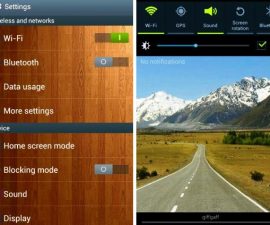Stock Android på HTC Devices
Rom Update Utility for HTC tilsvarer Sony Flashtool eller Odin i Samsung. De lar HTC-enheter installere oppdateringer.
HTC-enheter får oppdateringer via luften i forskjellige regioner til forskjellige tider. Du kan imidlertid også blinke en slik oppdatering manuelt med RUU.
Det er spesifikke RUU-apper for bestemte HTC-enheter, så hvis du vil oppdatere enheten din eller installere lager Android på den, må du laste ned RUU-verktøyet som er for din spesielle enhetsmodell.
I dette innlegget skulle du vise deg hvordan du kan få RUU og bruke den til å oppdatere eller installere lager Android på en HTC-enhet. Før vi gjør det, la oss kort kjøre ned bruken av RUU.
-
Kan få telefonen ut av bootloop
Hvis noe går galt med HTC-telefonen din, som om den blir avbrutt mens du får en OTA, kan den bli sittende fast i en bootloop. Dette betyr at den vil starte om og om igjen, men ikke starte opp på startskjermen.
Hvis du sitter fast i bootloop, er det bare to måter å løse dette på. Enten blinker du en nandroid-sikkerhetskopi hvis du har den, eller så bruker du RUU til å blinke en Android-fastvare.
-
Hvis du ikke kan oppdatere telefonen med OTA
Hvis du ikke kan oppdatere telefonen via OTA eller hvis du ikke har OTA, kan du alltid oppdatere telefonen manuelt med RUU.
Klargjør telefonen:
- HTC-enheter er de eneste som kan bruke RUU. Hvis du prøver å få dette verktøyet på en annen enhet, kan det føre til problemer i den enheten.
- Det er spesifikke versjoner av RUU for spesifikke HTC-telefoner og også for regionene de tilhører. Forsikre deg om at du får den rette på telefonen. Du finner RUU på nettet.
- Har et godt ladet batteri, rundt minst 30 prosent eller mer.
- Ta sikkerhetskopi av alle dine viktige kontakter, meldinger og samtalelogger.
- Aktiver telefonens USB-feilsøkingsmodus ved å gå til Innstillinger> Utvikleralternativer> USB-feilsøking> Sjekk
- Ha en OEM-kabel til hånden for å opprette forbindelse mellom telefonen og PCen.
- Hvis du har antivirus- eller brannmurprogrammer aktive på PCen, slår du dem av først.
- Hvis du er forankret, bruk Titanium Backup på appene dine og appdataene.
- Hvis du har en tilpasset gjenoppretting, bruk den til å sikkerhetskopiere systemet.
Merk: Metodene som trengs for å blinke egendefinerte gjenoppretting, rom og å rote telefonen, kan føre til muring av enheten. Rotering av enheten din vil også annullere garantien, og den vil ikke lenger være kvalifisert for gratis enhetstjenester fra produsenter eller garantileverandører. Vær ansvarlig og husk disse før du bestemmer deg for å fortsette på ditt eget ansvar. Hvis det oppstår et uhell, skal vi eller produsentene av enheten aldri holdes ansvarlige.
Feilsøking: Telefon i bootloop
- Først må du starte enheten på nytt i opplasteren ved å slå den av og slå den på igjen ved å trykke og holde nede volumet ned og strømknappene.
- Etter at du har startet enheten på nytt i opplasteren, må du følge veiledningen til å bruke RUU.
Bruke RUU:
- Last ned en RUU.exe-fil på din PC. Dobbeltklikk for å åpne det.
- Etter å ha bestått de første instruksjonene, installer du den for å få RUU-panelet.
- Koble telefonen og PCen din. Kontroller installeringsinstruksjonene som vises på skjermen, og klikk deretter på neste.
- RUU bør begynne å verifisere telefonens informasjon nå.
- Når RUU har verifisert alt, vil den informere deg om hvilken nåværende versjon av Android enheten din kjører, og hvilken versjon du kan oppdatere til.
- Klikk neste. Uansett instruksjoner på skjermen, følg dem.
- Installasjonen tar rundt 10 minutter. Når det er gjort, koble fra telefonen fra PC.
- Start telefonen på nytt.
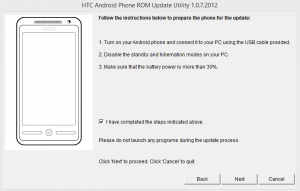
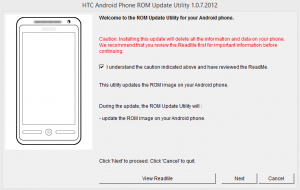
Har du brukt RUU til å oppdatere din HTC-enhet?
Del opplevelsen din i kommentarfeltet nedenfor.
JR
[embedyt] https://www.youtube.com/watch?v=1ACU3RGm9YI[/embedyt]